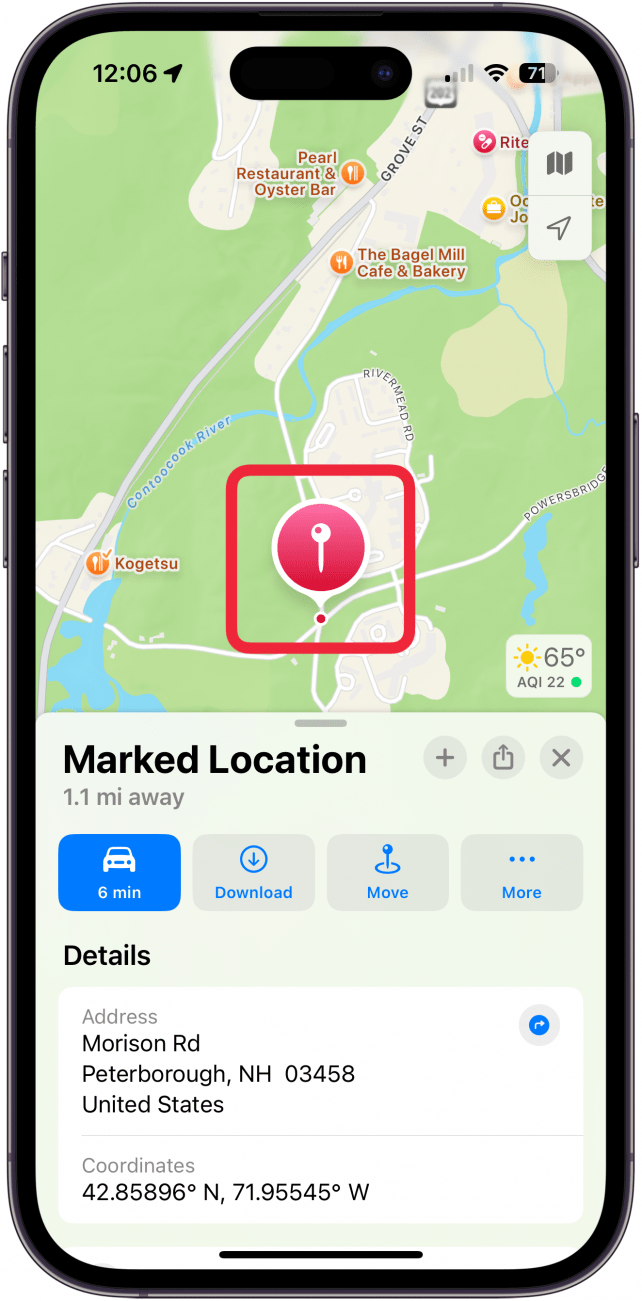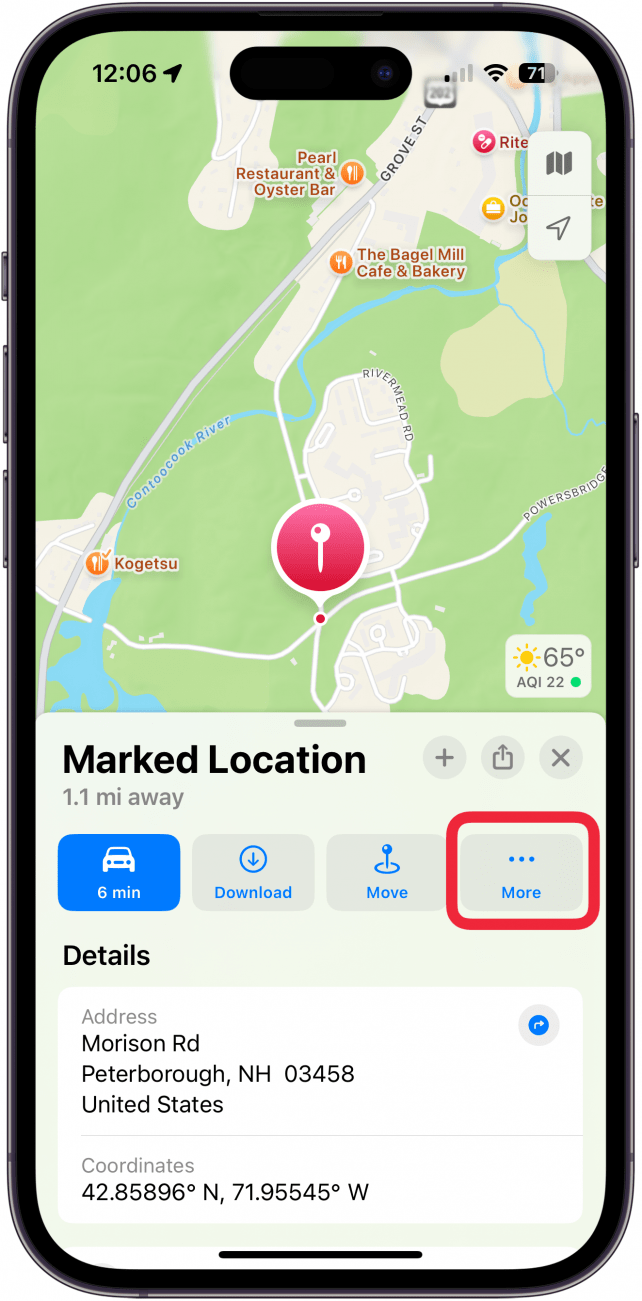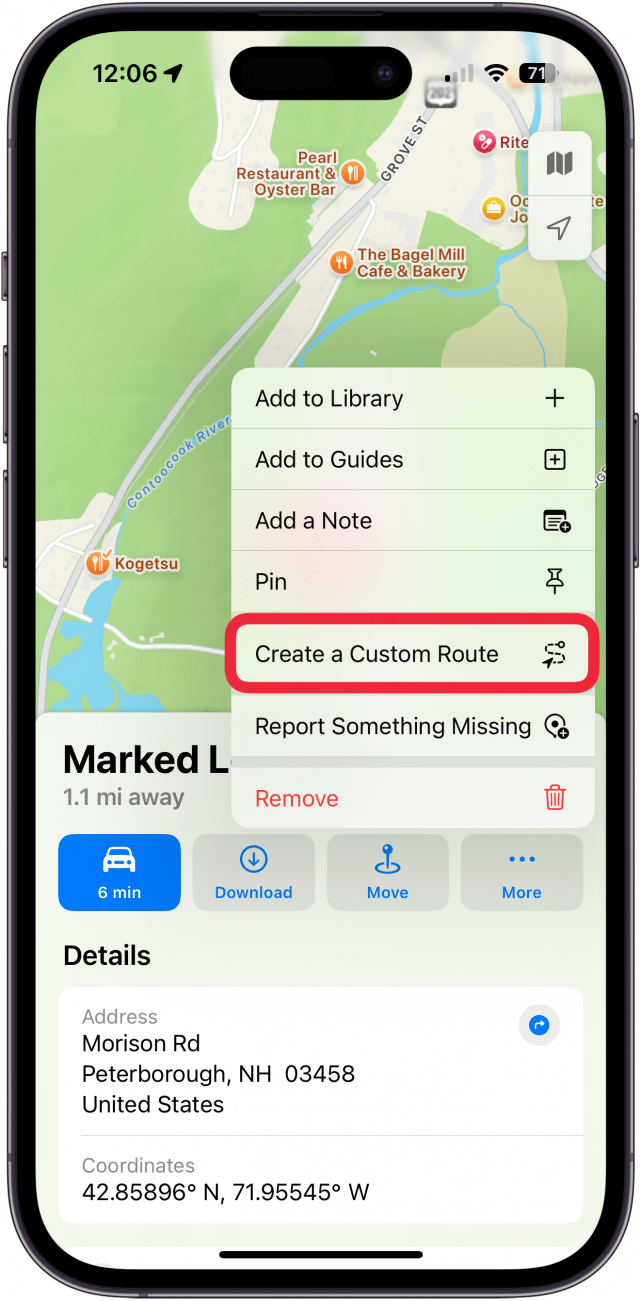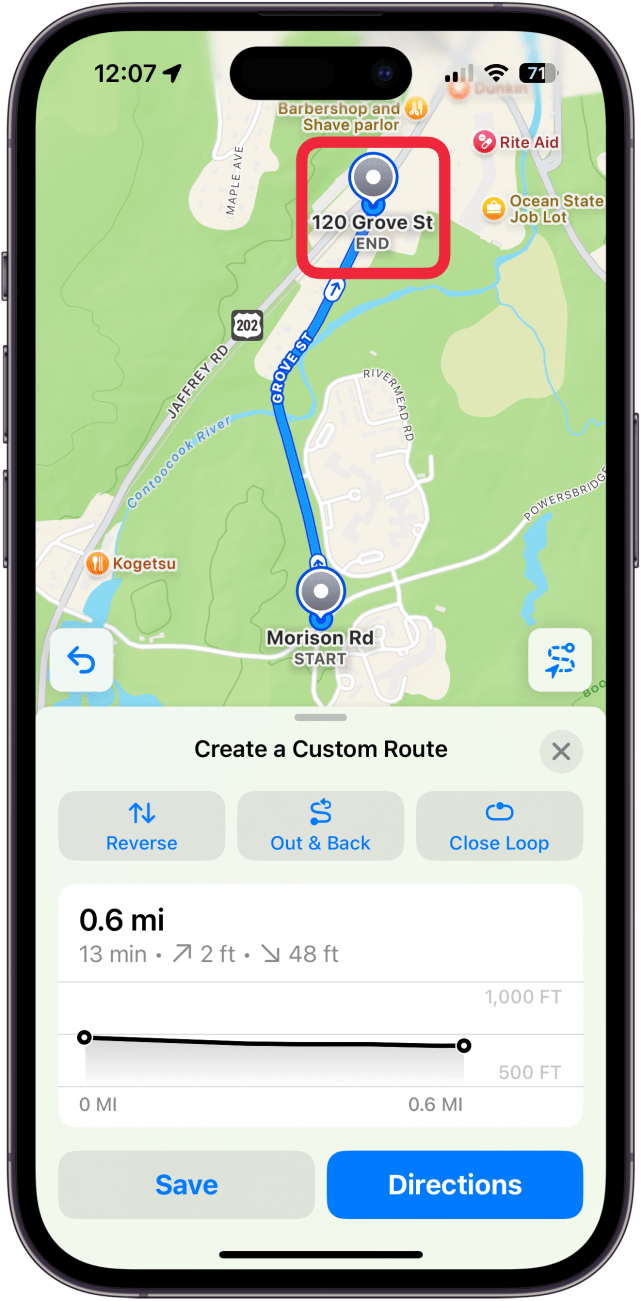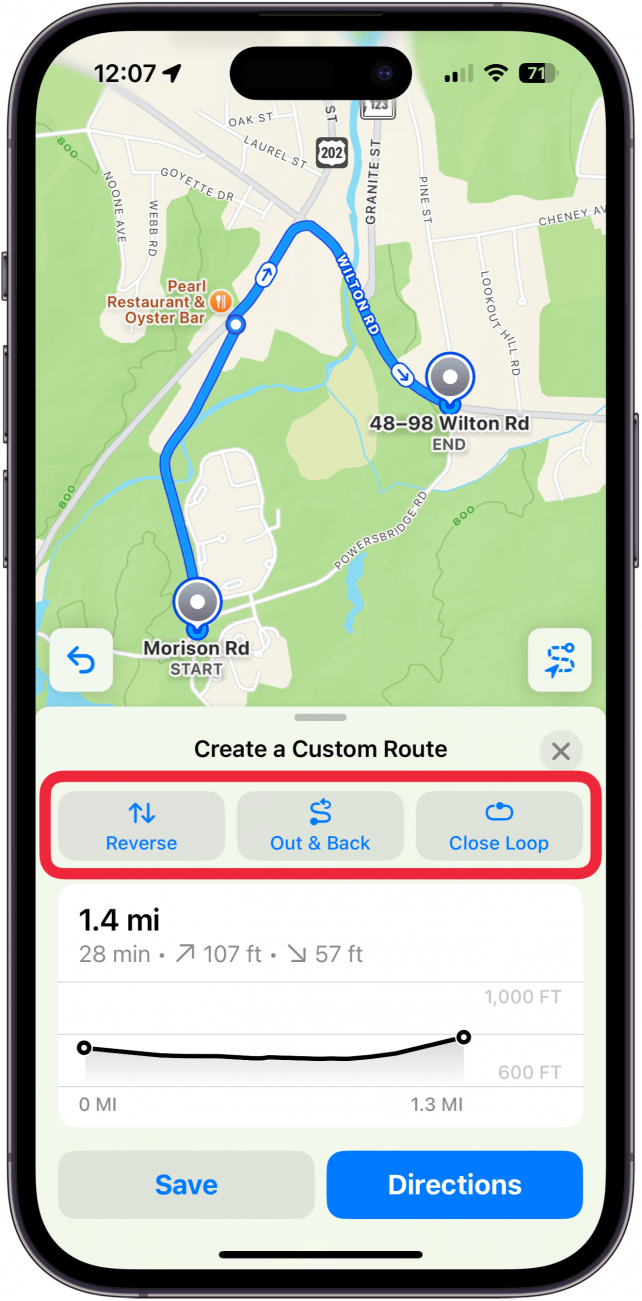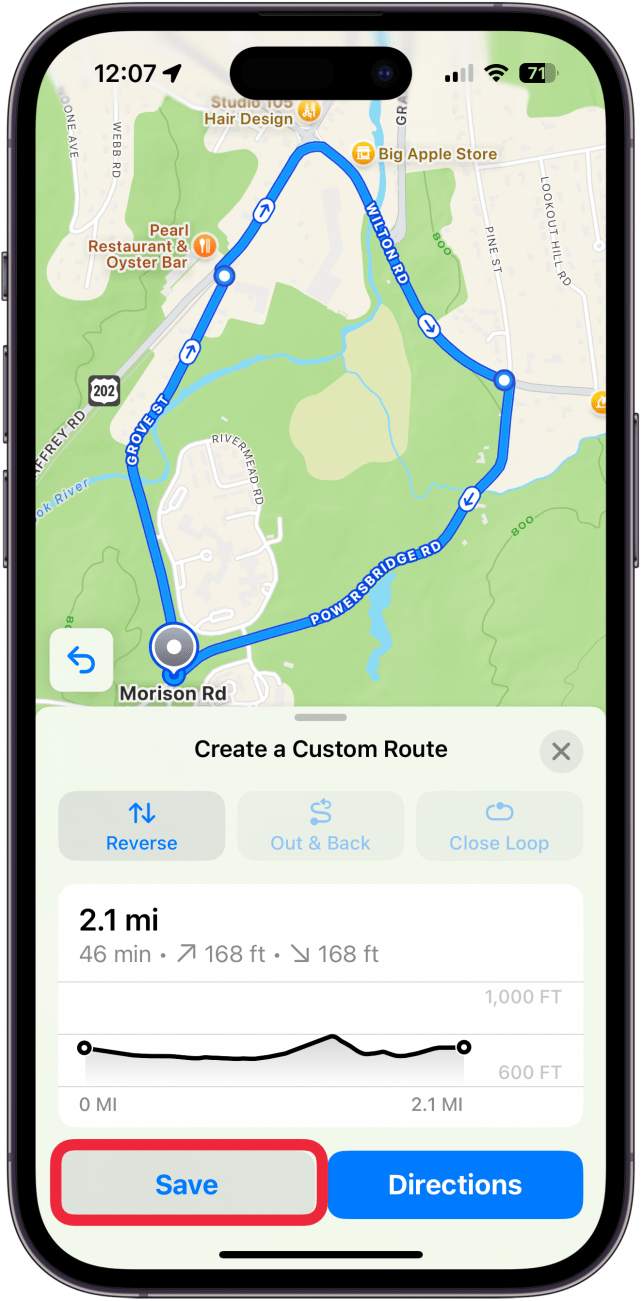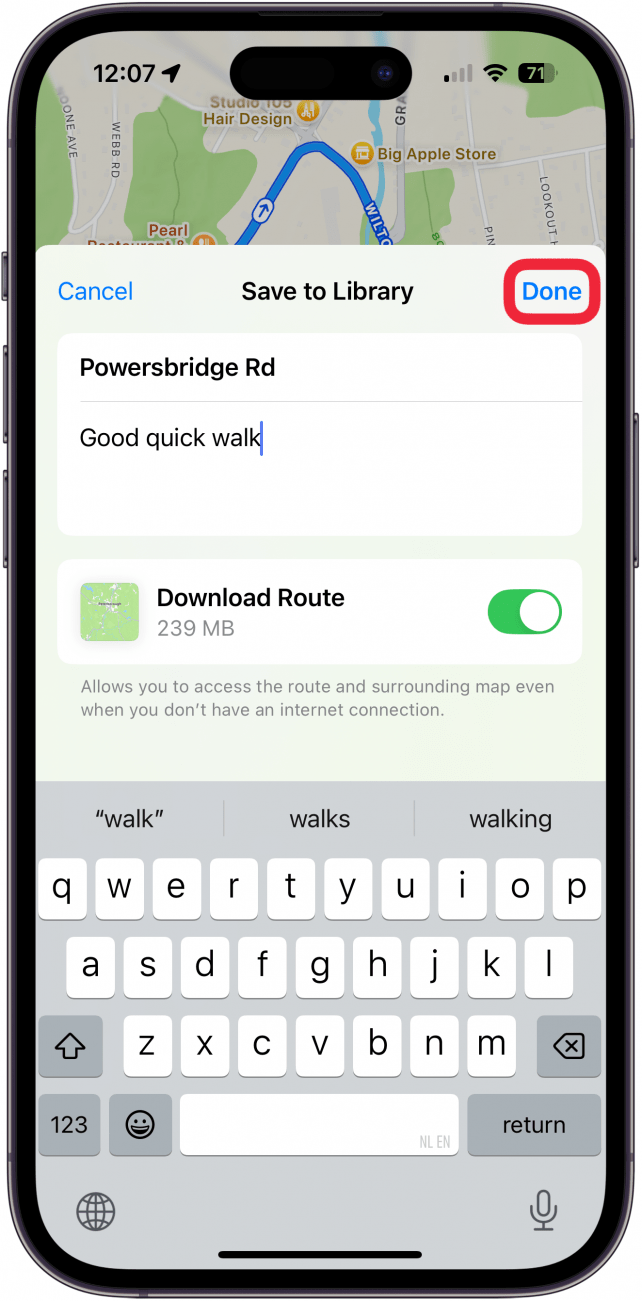For dem, der er eventyrlystne nok til at ville begive sig ud i nyt terræn, men forsigtige nok til at ville have en digital guide, har jeg gode nyheder: Du kan nu oprette en brugerdefineret rute på Apple Maps. Det er nemt at oprette og nemt at administrere, og det vil forhindre dig i at fare vild på din gåtur, vandretur eller løbetur. Lad os dykke ned i, hvordan du opretter en rute på Apple Maps.
Hvorfor du vil elske dette tip:
- **Lær, hvordan du opretter din egen rute i Apple Maps, så du kan udforske nye områder uden at fare vild.
- **Se afstand, højdemeter og meget mere.
- **Gem nemt dine brugerdefinerede rutekort til offline brug.
Sådan opretter du en rute på Apple Maps
Systemkrav
Dette tip kræver en iPhone, der kører iOS 18 eller nyere. Se, hvordan du [opdaterer til den nyeste iOS] (https://www.iphonelife.com/content/how-to-update-to-ios-11-iphone-ipad).
Kan du lave din egen rute på Apple Maps? Med iOS 18 kan du! Se, hvordan du tilpasser din egen rute til gå-, løbe- og vandreture. For flere gode Apple-tilpasningsmuligheder, tjek vores gratisDagens tip nyhedsbrev.
 Opdag din iPhones skjulte funktionerFå et dagligt tip (med skærmbilleder og klare instruktioner), så du kan mestre din iPhone på bare ét minut om dagen.
Opdag din iPhones skjulte funktionerFå et dagligt tip (med skærmbilleder og klare instruktioner), så du kan mestre din iPhone på bare ét minut om dagen.
- Åbn Kort, og tryk længe på det sted, hvor du vil starte din rute.

- Tryk på Mere.

- Tryk på Opret en brugerdefineret rute.

- Tryk på kortet for at tilføje punkter til din rute.

- Tryk på Reverse for at bytte om på rutens start- og slutpunkt, Out & Back for at markere ruten som en, hvor du vender om, når du når slutningen og går tilbage til begyndelsen, eller Close Loop for at gøre ruten til en sløjfe.

- Tryk på Gem.

- Navngiv din rute, og tilføj eventuelle relevante bemærkninger, og tryk på Done.

Og så er du i gang! Nu kan du endda få adgang til kortet offline og se afstand, højdemeter og meget mere.
Få mere at vide om Apple Maps
- Ændre arbejds- og hjemmeadresser i Maps
- Apple Maps vs Google Maps
- 5 praktiske Apple Maps-tips til nem rejse